win7内存不可用是怎么回事_解决win7处理器和内存不可用的方法
更新日期:2024-03-22 10:30:23
来源:投稿
手机扫码继续观看

最近好多使用win7系统的用户在使用电脑查看自己查看系统信息时,出现了提示处理器和内存不可用的情况。非常不方便,那我们要怎么解决呢?没关系,下面小编就来为大家分享解决win7处理器和内存不可用的方法。
解决方法如下:
1、首先输入win+R调出运行窗口,再输入regedit,点击确定。
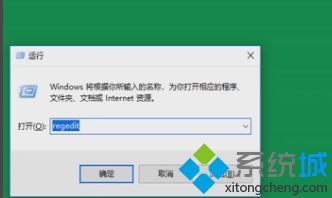
2、在注册表中展开HEKY_LOCAL_MACHINES,继续展开SYSTEM-CurrentControlSet。
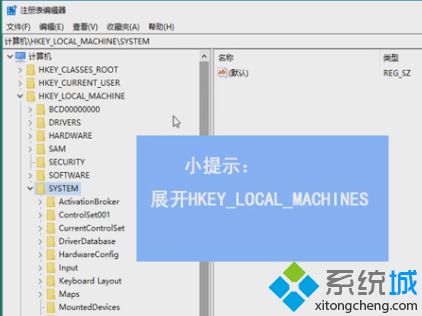
3、展开Services进入Winmgmt一项,找到DependOnService,查看数值是否为RPCSS。
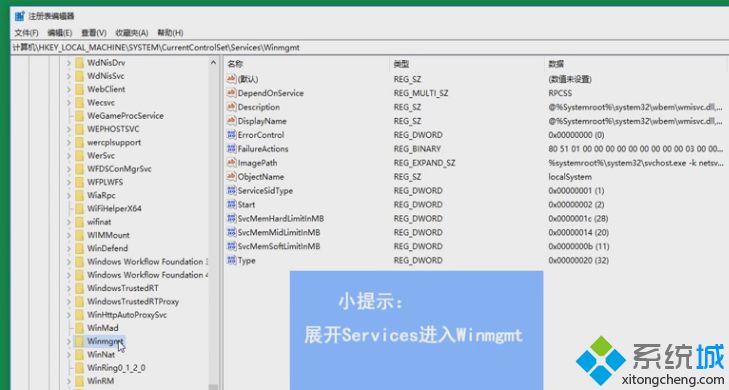
4、若不是,右键点击修改,修改为RPCSS,最后重启电脑即可。
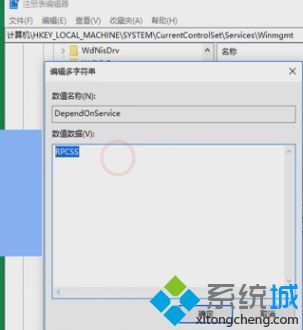
上面给大家分享的就是解决win7处理器和内存不可用的方法。如果你的电脑也出现了这种情况,可以按照上面的步骤来解决哦。
该文章是否有帮助到您?
常见问题
- monterey12.1正式版无法检测更新详情0次
- zui13更新计划详细介绍0次
- 优麒麟u盘安装详细教程0次
- 优麒麟和银河麒麟区别详细介绍0次
- monterey屏幕镜像使用教程0次
- monterey关闭sip教程0次
- 优麒麟操作系统详细评测0次
- monterey支持多设备互动吗详情0次
- 优麒麟中文设置教程0次
- monterey和bigsur区别详细介绍0次
系统下载排行
周
月
其他人正在下载
更多
安卓下载
更多
手机上观看
![]() 扫码手机上观看
扫码手机上观看
下一个:
U盘重装视频










